场景说明
企业应用服务一般会有多个IP,且多个IP地址可能分布于不同国家或地区、不同运营商、不同厂商的数据中心中,在这种情况下,云解析DNS的智能解析,可以简单有效的实现用户就近访问。但是由于DNS本身无法感知IP地址的可用性状态,所以当故障、灾难场景下无法快速有效的将用户的访问请求路由至可用的IP地址。
解决方案
通过云解析DNS的智能解析功能,实现就近访问。
通过全局流量管理的健康检查功能,实现应用多活或容灾切换效果。
所以此文,将帮助您通过云解析DNS+全局流量管理,实现 智能解析+容灾切换效果。
场景示例
某企业的应用服务器部署情况
北京 192.0.2.1
上海 192.0.2.3
日本 192.0.2.5
德国 192.0.2.7
新加坡 192.0.2.9
美国 192.0.2.11
预实现的智能解析效果
国内及其他用户访问部署在北京的服务器(192.0.2.1)
境外亚洲、大洋洲用户访问部署在日本的服务器(192.0.2.5 )
欧洲、非洲用户访问部署在德国的服务器(192.0.2.7)
北美洲、南美洲用户访问部署在美国的服务器(192.0.2.11)
预实现容灾切换效果
北京与上海做主备容灾
日本与新加坡做主备容灾
德国与新加坡做主备容灾
美国的服务器异常访问全局线路下的服务器IP
例如当北京的应用服务器故障时,则将访问流量自动切换至部署在上海的应用服务器上,来保障其正常运行。
准备资源
准备域名
本文以api.cloud-example.com 做示例说明。
云解析DNS选购指引
因为要使用到智能解析细分线路,所以需要采购 企业旗舰版。
需要使用云解析DNS企业旗舰版实例1个。
如果您的账号下还没有云解析DNS企业旗舰版,请先获取权威托管域名(包年包月)。
全局流量管理选购指引
在使用一个子域名前提下,您只需要采购1个全局流量管理实例。
如果您有多个子域名(业务域名)需要接入GTM:
当多个子域名的解析记录值不相同时,需要购买的GTM实例数量与子域名数量一致;
当多个子域名的解析记录值相同时,可以共享同一个GTM实例(在域名解析处将子域名设置CNAME记录至GTM的接入域名);
如果您的账号下还没有全局流量管理实例,请全局流量管理。
设置方法
访问云解析DNS-全局流量管理,在全局流量管理实例列表中,找到目标实例,点击操作区域的配置按钮。
在 地址池配置 页面下,单击 新增地址池 按钮, 分别创建 北京 、 上海 、日本、新加坡、德国、美国六个地址池。
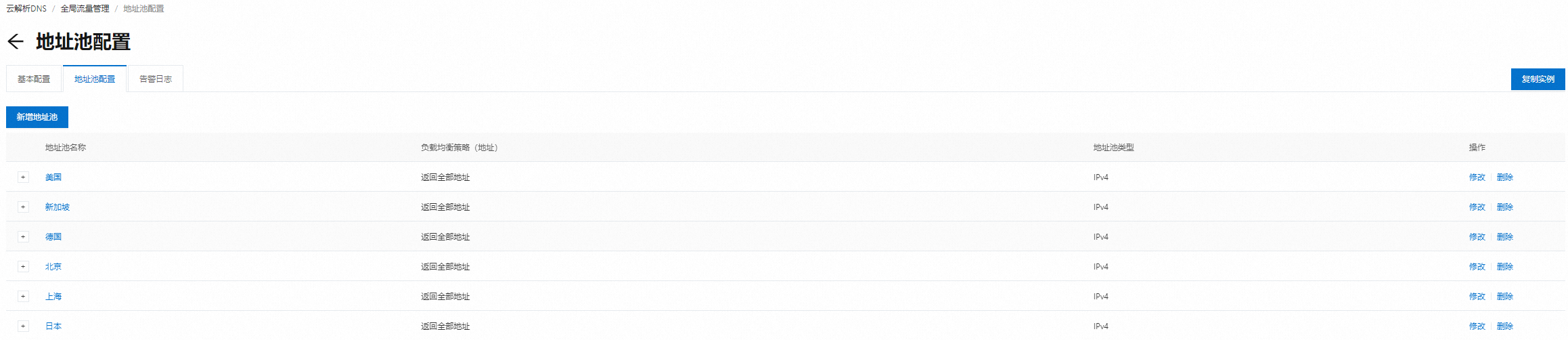
健康检查是全局流量管理实现容灾切换的核心功能,所以需要开启 健康检查;您可以参考开启健康检查。本实践以开启TCP健康检查为例。
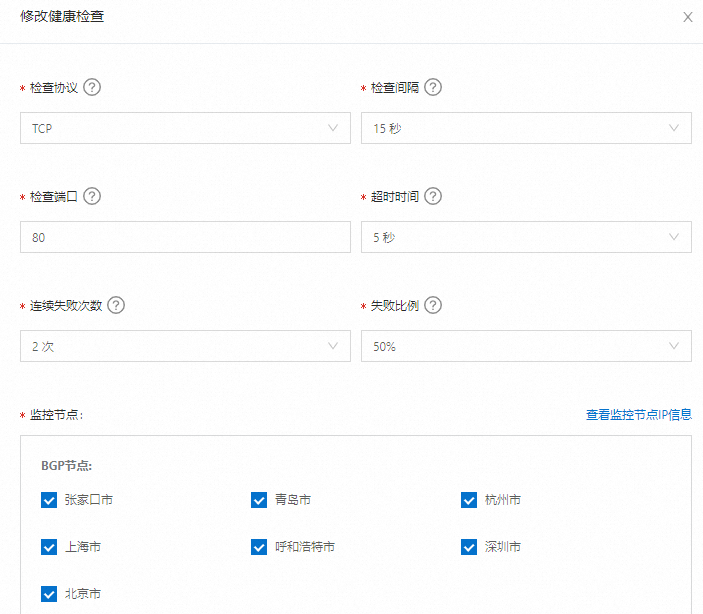
在 基本配置 页面下,访问策略类型 选择基于 地理位置的访问策略,再单击 配置。
单击 新增访问策略 按钮,创建4条访问策略:
策略名称
解析请求来源
主地址池集合
备地址池集合
北京
全局
北京
上海
日本
亚洲、大洋洲
日本
新加坡
德国
欧洲、非洲
德国
新加坡
美国
北美洲、南美洲
美国
无

在 基本配置 页面单击 修改,实例名称 设置为 test ;实例的 业务域名 输入“api.cloud-example.com”。同时完成 CNAME接入域名、全局TTL、报警通知组、报警通知方式 等配置。
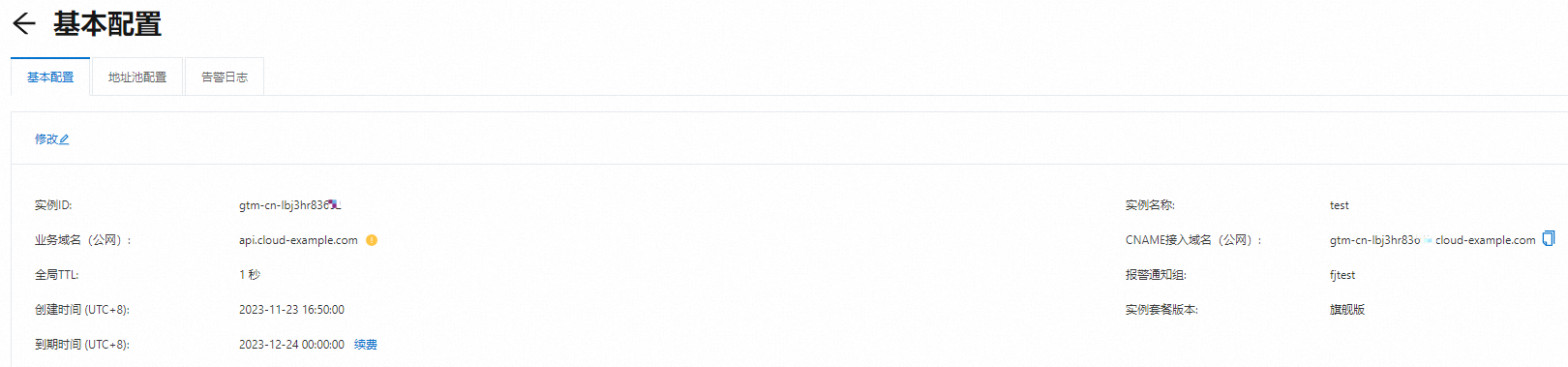
在全局流量管理的 基本配置 页签下,复制 CNAME接入域名(公网)。
访问云解析DNS-公网权威解析,点击目标域名的解析设置,进入解析设置页面。
点击添加记录按钮,添加一条CNAME记录。完成解析记录添加后,应用服务即正式接入全局流量管理。
记录类型:选择 CNAME。
主机记录:场景示例中使用的子域名是 “api.dns-example.com”,所以这里输入 api。
解析请求来源:默认。
记录值:填入全局流量管理实例的CNAME接入域名。配置时请填入实际业务资源信息。
通过设置服务IP地址的ACL策略,使得健康检查失败,测试GTM健康检查和故障自动切换功能。
完成所有配置后,您可以采用拨测的方式查看智能解析线路是否生效。
